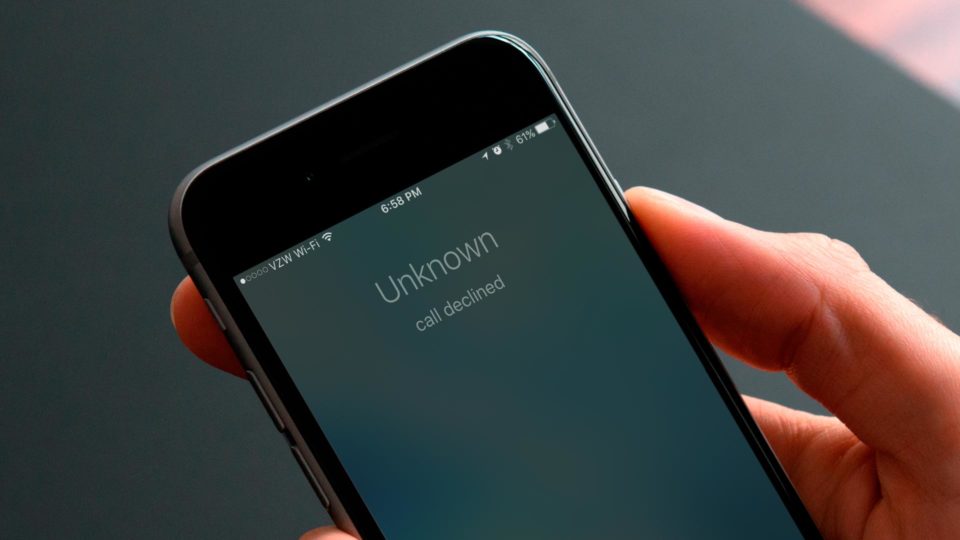
Bunu fark ettiniz mi, sadece bir numara çeviriyorsunuz ve arama bağlanamıyor. Sabahın erken saatlerinde sadece bir numara çevirdiğinizde rahatsız edici olabilir ve hatta bazen gününüzü öldürebilir. Bazı teknik sorunlardan dolayı, iPhone'da bu zorlukla yüzleşmek bir norm haline geldi.
Bu makalede, iPhone'da başarısız olan aramayı düzeltmek için kullanabileceğiniz birçok yolu size göstereceğiz. Aşağıda listelenen yöntem, iPhone 12 serisi, iPhone 13 serisi, iPhone XR, iPhone SE, iPhone Xs ve X serisi gibi iOS 14, iOS 12 veya iOS 11 üzerinde çalışan pek çok iPhone'da çalışır. iPhone 8 Plus & 8, iPhone 7 ve 7 Plus, iPhone 6 ve 6s serisi, iPhone 5, 5s ve iPhone 5c.
İlgili:
iOS 15'te iPhone'da Albüme Fotoğraf Ekleme
Google Drive, Windows 10'u senkronize etmiyor: Nasıl düzeltilir?
Herhangi Bir Taşıyıcı İçin iPhone XR'nin Kilidini Açma
Yöntem 1: *#31# tuşlayın
İPhone'da başarısız aramayı düzeltmenin en kolay yollarından biri numarayı çevirmektir. * # # 31.
Yöntem 2: Uçak Modunu Kapatın ve Açın
Bu yöntem Apple tarafından bile tavsiye edilmektedir. Tek yapmanız gereken, Ayarlar uygulamasını açmak ve etkinleştirmek için Uçak Modu simgesine dokunmak. 30 saniye sonra, devre dışı bırakmak için üzerine tekrar dokunun. Şimdi aramayı tekrar yapmayı deneyin ve çalışıp çalışmadığına bakın.
Yöntem 3: iPhone'u yeniden başlat
Yukarıdaki yöntem sorunu çözemezse, bunu bir deneyin. Çoğu zaman iPhone'unuzu yeniden başlatmak bazı küçük sorunları çözdü. Bunu yapmak için Ayarlar uygulamasını açın ve üzerine dokunun. genel. Sonraki seçin Kapat. Birkaç dakika bekleyin ve iPhone'unuzu tekrar açın.
Yöntem 4: iPhone'un SIM Kartını Çıkarın ve Yeniden Takın
SIM kart yuvasını iPhone'unuzun sağ tarafında bulabilirsiniz. SIM kartı dikkatlice çıkarmak için bir çıkarma aleti veya toplu iğne kullanın. Şimdi yavaşça yumuşak kuru bir beze sürün ve tekrar takın.
Yöntem 5: iPhone'da Ağ Ayarlarını Sıfırla
Bunu denemenin tam zamanı. Bazen bu ağdan olabilir ve herhangi bir iPhone'da başarısız aramayı düzeltmenin en iyi yolu Ağı sıfırlamaktır. Bunu yapmak, verilerinizi ve dosyalarınızı silmez ancak kaydedilen Wi-Fi bağlantısı, Bluetooth cihazları, VPN yapılandırmaları silinir.
Herhangi bir iPhone'da ağ sıfırlama işlemi gerçekleştirmek için şuraya gidin: Ayarlar uygulamasını >, genel > Reset. Şimdi Sıfırla'ya tıklayın Ağ Ayarları > iPhone şifrenizi girin ve onaylayın.
Yöntem 6: Tüm Ayarları Sıfırla
Sorun devam ederse, sıfırlama zamanı Tüm Ayarlar. Yukarıdaki yöntemi izleyerek, sadece seçin Tüm Ayarları Sıfırla. Bunu yapmak silecek veya varsayılana dönecektir.
Bu, klavye ayarlarınız, Ana Ekran düzeniniz, Wi-Fi, Bluetooth, VPN, Konum Ayarlarınız ve daha fazlasının silineceği anlamına gelir. Ancak fotoğraflar, videolar, uygulamalar, müzik vb. verilerinizin hiçbirini silmez.
Yöntem 7: iPhone işletim sisteminizi güncelleyin
1 Adım: Git Ayarlar uygula ve üzerine dokunun genel.
2 Adım: Üzerine dokunun . Gördüğünüz bekleyen herhangi bir güncellemeyi yüklemek için indirmeye dokunun.
Yöntem 8: Engellenen Kişiler Listesini Kontrol Edin
Aramaya bağlanamama sorunu belirli bir numarada meydana gelirse, kişinizdeki bu numarayı yanlışlıkla engelleyip engellemediğinizi kontrol etmenin zamanı gelmiştir.
Numaranın engellenmediğinden emin olmak için Ayarlar uygulamasına gidin ve üzerine dokunun. Telefon. Şimdi aşağı kaydırın ve üzerine dokunun. Engellenen Kişiler. Kontrol edin ve kişi numarası listeleniyorsa, üzerinde sağdan sola kaydırın ve Engellemeyi Kaldır'a dokunun.
Yöntem 9: Çağrı Yönlendirmenin Açık Olup Olmadığını Kontrol Edin
Çağrı yönlendirme ayrıca aramaları engelleyebilir ve iPhone'da aramaların başarısız olmasına neden olabilir. Burada bir sorun olmadığından emin olmak için Ayarlar uygulamasını açın ve Telefon'a dokunun. Şimdi üzerine dokunun Çağrı Yönlendirme. Yüklemesine izin verin ve etkinleştirilmişse devre dışı bırakmak için düğmeye dokunun.
Yöntem 10: Operatörünüzle İletişime Geçin
Bu son karar. Hattınızda neyin yanlış olduğunu görmenize yardımcı olmaları için şebeke operatörünüze başvurmanız gerekir. Bunu yapmak size paraya mal olmaz. Onlara e-posta, Twitter veya mobil uygulamalarını kullanarak ulaşabilirsiniz. Ancak, bekleyen fatura olmadığından ve hesabınızda yeterli arama krediniz olduğundan emin olun.
Hepsi bu kadar arkadaşlar. Yukarıdaki bu yöntemlerle, iPhone cihazınızdaki arama başarısızlığını düzeltebilmelisiniz. Başka sorularınız varsa veya işlem sırasında herhangi bir sorunla karşılaşırsanız yorum kutusunu kullanın.
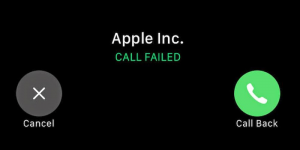





Yorum bırak